Un lector de este blog llamó la atención sobre el programa NoteBook de Circus Ponies. En sus palabras: «lo considero mi compañero de trabajo y asistente personal de mi Macbook: con él mantengo mi diario, mi agenda, que puedo sincronizar con iCal (o el fantástico BusyCal) y el iPhone, el seguimiento de proyectos y tareas, la organización de apuntes y notas dispersas, el potente outliner que me permite ordenar mis pensamientos,… es el programa que me permite “conversar” conmigo mismo y evaluar el resultado de mis acciones».
Tras un comentario como estos, decidí darle una oportunidad a este programa, que había evaluado muy superficialmente hace algunos meses.
Ciertamente, el primer encanto de NoteBook es su interfaz: imita la apariencia de un cuaderno enresortado, con la posibilidad de personalizar los detalles, como la textura del papel, el ancho y tipo de renglones (en lugar de renglones, cuadrículas, por ejemplo) y el color. Esta función también está presente en OneNote, la aplicación más cercana que tiene Microsoft, pero la metáfora general de este otro programa difiere sustancialmente y no lo hace tan atractivo a la vista en su primera impresión.
NoteBook permite organizar proyectos completos y tiene varias plantillas que pueden adaptarse según las necesidades del usuario, para proyectos tan específicos como planificar un libro (personanajes, aspectos de la historia, capítulos, etc.).
Listas de cotejo
Una de mis funciones favoritas es la versatilidad con la que se pueden crear listas de pendientes. Basta indicar que se trata de una lista de pendientes (o añadir un checkbox al párrafo) para que el ítem se convierta en un “pendiente” al que, con un solo clic se le indica si ya ha sido cumplido o no. El programa incluso se puede personalizar para que, una vez realizado, el pendiente desaparezca o permanezca en la página, en un tono gris y con un tachado. ¡El mismo tipo de signos gráficos que uno utiliza en sus listas escritas a mano!
Notas adhesivas
El programa permite añadir a cualquier página notas adhesivas de varios tipos y colores, que aparecen en su metáfora de notas flotantes en cualquier lugar de la página. Eliminarlas es muy sencillo, como todo en Mac: drag and drop fuera de la página y se desvanece en una nube de polvo. También incluye estas pequeñas notas semitransparentes que colocamos para marcar una página, algo así como banderas (en inglés, flags) de colores para regresar rápidamente a una página. Y, como tales, tienen la apariencia de salirse de la página para recordarnos que hay algo pendiente.
Esquemas, ideas gráficas y escritura manuscrita
Con herramientas de cuadros y líneas, también es posible tomar ideas al vuelo en la forma de esquemas mentales sencillos. La herramienta de pluma, además, nos permite escribir exactamente como si tuviéramos un lápiz en la mano (lo cual, de hecho, podemos hacer si usamos una tablet o el lapicero Pogo Sketch, que aprovecha el multituch trackpad de la MacBook como si fuera una tablet).
Adición de documentos: texto, PDF, fotografías
Añadir un documento es muy sencillo: drag and drop. Se puede incluir directamente en el diario de NoteBook o incluir como vínculo. Las fotografías se “pegan” sobre la hoja de la misma manera que las pegaríamos con cinta adhesiva en un cuaderno de verdad. Es francamente útil para vincular los documentos perdidos en el escritorio a las ideas, los proyectos, todo lo que estamos tratando de mantener en un solo lugar.
Multindex: indización y búsqueda
Pero una de las funciones que más me impresionó es la indización automática de toda la información. NoteBook elabora una variedad de índices: alfabético, por palabras clave, por palabras con mayúscula, pendientes, adjuntos, por fecha de creación… Para tratarse de un cuaderno de notas, un organizador y un esquematizador, esta función es realmente avanzada y permite navegar dentro de nuestros diarios de organización de una manera a la que no estamos acostumbrados pero que, una vez conocida, no se puede vivir sin ella.
Cómo utilizarlo
Este no es un procesador de textos tradicional y tiene su propia lógica de funcionamiento. Una vez que el usuario se acostumbra a la interfaz, el resto es cuestión de creatividad. Cada quien, con base en sus propias necesidades, deberá personalizar el programa para adaptarse a sus necesidades: ¿lo utilizará principalmente para tomar ideas y escribir párrafos largos o para hacer listas de cotejo? ¿Le interesa tener todos sus documentos directamente incrustados en la página o prefiere añadir un hipervínculo? ¿Necesita organizar información que, de otra manera, se pierde y no se sabe en dónde poner?
Todo escritor y editor necesita, además de sus herramientas para escribir, otras para ayudarle en su viaje. Las palabras son su principal herramienta, pero no solo para expresarse sino para pensar, son su materia prima. Esta es una de esas herramientas indispensables para quienes han traído dentro de su MacBook todo aquello que antes existía en papel: cuadernos, notas adhesivas, dibujos al vuelo… ¿Por qué no incluirlo también en nuestro kit de supervivencia para los escritores del siglo XXI?
Una nota final: NoteBook es una aplicación de costo razonable, $49.95; pero también tienen descuento educativo ($29.95).
sábado, 13 de marzo de 2010
Suscribirse a:
Enviar comentarios (Atom)



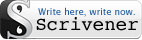

Una de las características más potentes de Notebook es su capacidad de sincronización con iCal. Sin salirse de la página donde se está trabajando (es decir, sin perder el foco de la elaboración creativa), se pueden enviar a nuestra agenda-calendario tareas o eventos, simplemente transformando cualquier fragmento de texto en un Action Item (pendiente), provisto de su checkbox, fecha de caducidad, alarma, etc. Notebook crea un calendario en iCal con el nombre de la página donde están ubicados.
ResponderEliminarEs pues posible gestionar proyectos o tareas complejas, sin tener que apartarse de los textos informales, apuntes o esbozos desordenados, que, en el fondo, son su caldo de cultivo. Una simple visita a la páginas de ToDo del Multidex (índices automáticos) permite ver juntas todas las tareas pendientes que están esparcidas en diferentes páginas (proyectos), y ordenarlas convenientemente (por ubicación, por urgencia, por fecha de creación, caducidad, etc.). El programa hasta tiene una memoria de navegación que permite ir hacia adelante o atrás en la secuencia de páginas visitadas, permitiendo así la coordinación de proyectos dispares.
En mi experiencia profesional con la enseñanza, la investigación y la gestión cultural, Notebook me ha ayudado a pasar de lo abstracto a lo concreto, y, en general, a ser más eficaz e incisivo: registro y recolecto mis ideas sin miedo al desorden, y las organizo dinámicamente en grupos, jerarquías, secuencias y prioridades. Las que necesitan una acción por mi parte entran automáticamente en mi agenda y en mi iPhone, sincronizado a través de MobileMe.
Tanto Devonthink como Notebook son aplicaciones que marcan diferencia entre los usuarios de Mac y de Pc, e inciden directamente en la manera de plantear el trabajo creativo utilizando el ordenador como herramienta. Estoy seguro que tienen muchos usuarios hispano-hablantes, y es de esperar que, algún día, sus desarrolladores se decidan a sacar una versión en español.
Bienvenido al blog y muchas gracias por el comentario y la detallada explicación del uso de iCal. Coincido en que, aun cuando uno no sepa muy bien cómo ponerlo en palabras, para quienes no han tenido experiencia como usuarios de Mac, en general, el tipo de aplicaciones, su interfaz, su lógica de funcionamiento implican, a su vez, toda una estructura mental diferente al trabajar, al plantear los proyectos, a la manera de crear... Es la diferencia entre Mac y PC, más allá de si el programa "existe" o no para una plataforma o para la otra.
ResponderEliminarAlguien puede facilitarme el manual en español?
ResponderEliminarHasta la fecha, los desarrolladores no han publicado un manual en español. No sé si lo tienen en sus planes.
ResponderEliminar